Win10教你快速将“此电脑”图标移到桌面
时间:2025-06-03 14:27:15 213浏览 收藏
在Windows 10系统中,如果重置电脑后发现桌面图标消失,不用担心,恢复“此电脑”图标到桌面的方法非常简单。首先,右键点击桌面空白处,选择“个性化”,然后进入“主题”选项卡,点击“桌面图标设置”。在弹出的窗口中,勾选“计算机”并可选择其他需要显示的图标。如果想更换图标样式,还可以从本地下载并通过“更改图标”按钮进行替换。完成设置后,点击“确定”保存,返回桌面即可看到恢复的图标。
当我们重置电脑时,可能会遇到win10桌面图标全部消失的情况,别担心,跟着小编一起操作吧。
第一步:在桌面空白的地方单击右键,然后选择“个性化”选项。
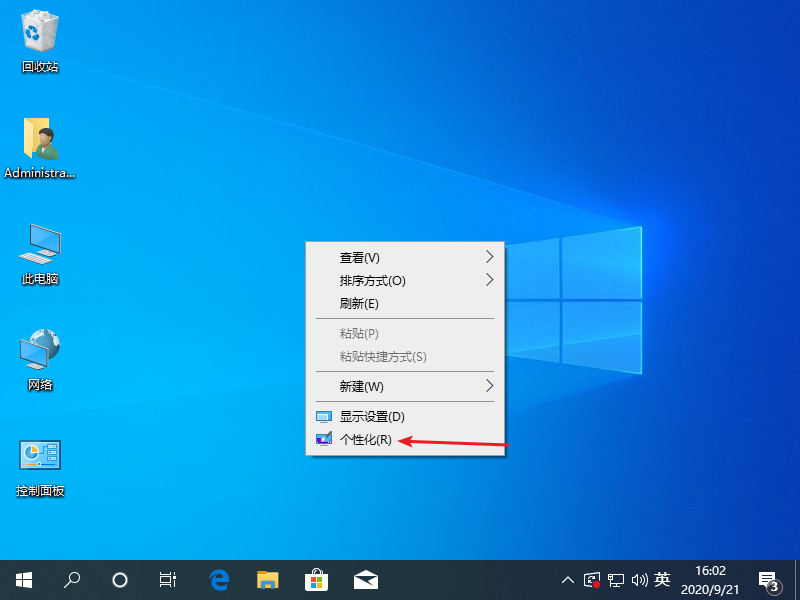
第二步:进入个性化界面后,切换到主题选项卡,找到并点击“桌面图标设置”。

第三步:在弹出的窗口中,勾选“计算机”和其他需要显示的图标。
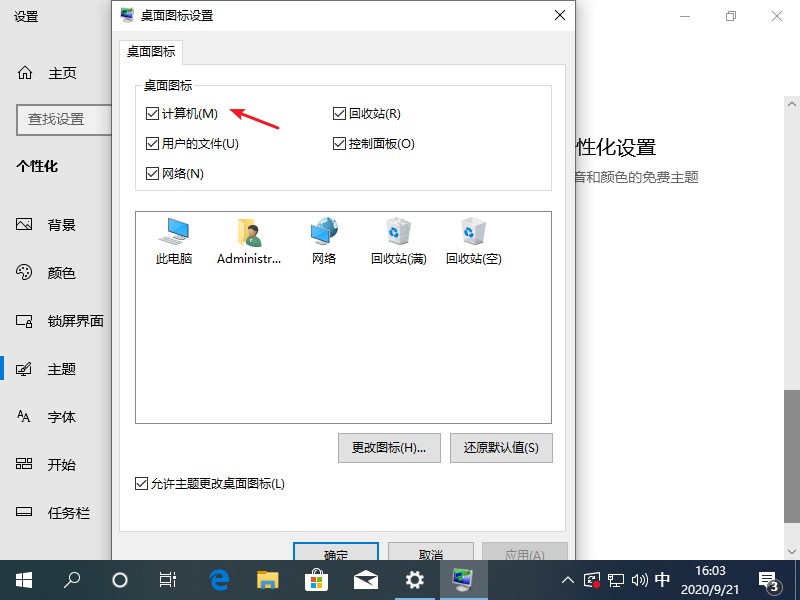
第四步:如果想更换图标样式,可以从本地下载喜欢的图标,之后点击“更改图标”按钮进行替换。
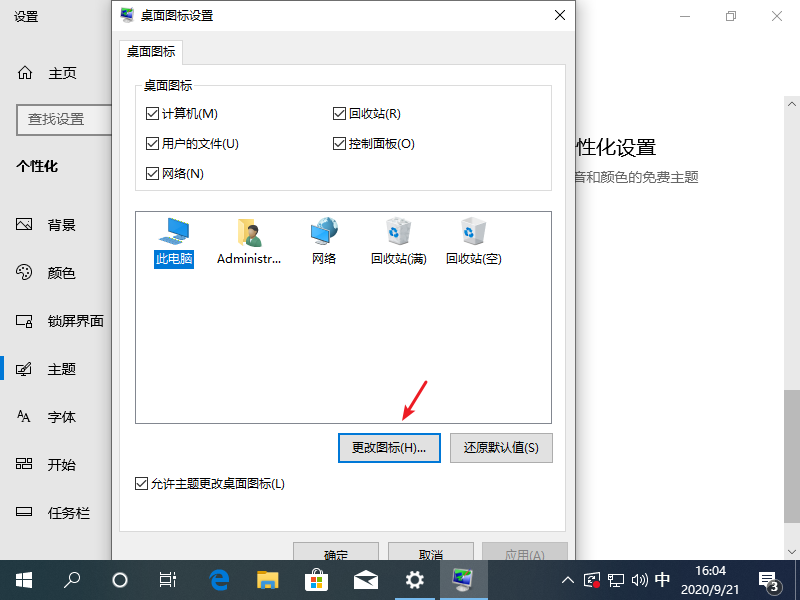
第五步:完成勾选后,点击“确定”按钮保存设置。
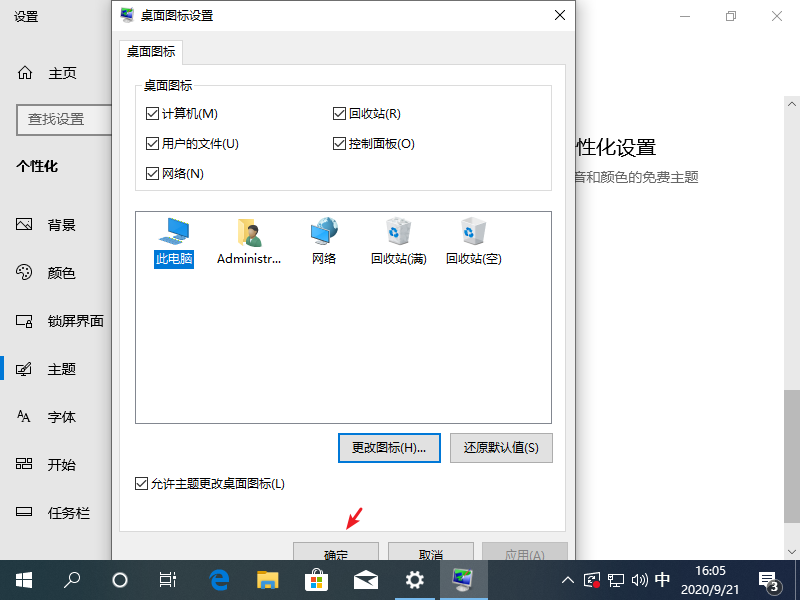
第六步:返回桌面,会发现之前消失的图标已经重新出现了。
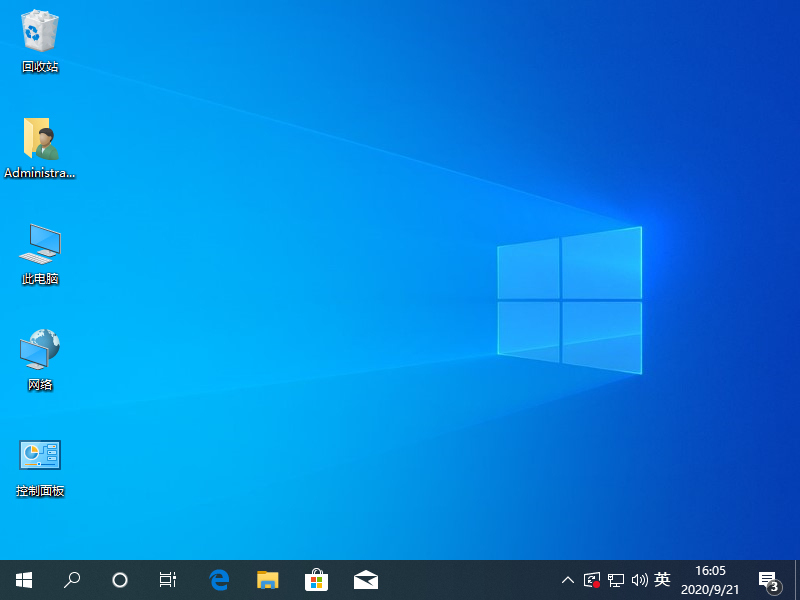
这就是如何将“此电脑”图标恢复到win10桌面的方法,希望对大家有所帮助。记得收藏哦!
以上就是《Win10教你快速将“此电脑”图标移到桌面》的详细内容,更多关于的资料请关注golang学习网公众号!
相关阅读
更多>
-
501 收藏
-
501 收藏
-
501 收藏
-
501 收藏
-
501 收藏
最新阅读
更多>
-
414 收藏
-
219 收藏
-
111 收藏
-
130 收藏
-
491 收藏
-
320 收藏
-
403 收藏
-
461 收藏
-
265 收藏
-
210 收藏
-
182 收藏
-
465 收藏
课程推荐
更多>
-

- 前端进阶之JavaScript设计模式
- 设计模式是开发人员在软件开发过程中面临一般问题时的解决方案,代表了最佳的实践。本课程的主打内容包括JS常见设计模式以及具体应用场景,打造一站式知识长龙服务,适合有JS基础的同学学习。
- 立即学习 543次学习
-

- GO语言核心编程课程
- 本课程采用真实案例,全面具体可落地,从理论到实践,一步一步将GO核心编程技术、编程思想、底层实现融会贯通,使学习者贴近时代脉搏,做IT互联网时代的弄潮儿。
- 立即学习 516次学习
-

- 简单聊聊mysql8与网络通信
- 如有问题加微信:Le-studyg;在课程中,我们将首先介绍MySQL8的新特性,包括性能优化、安全增强、新数据类型等,帮助学生快速熟悉MySQL8的最新功能。接着,我们将深入解析MySQL的网络通信机制,包括协议、连接管理、数据传输等,让
- 立即学习 500次学习
-

- JavaScript正则表达式基础与实战
- 在任何一门编程语言中,正则表达式,都是一项重要的知识,它提供了高效的字符串匹配与捕获机制,可以极大的简化程序设计。
- 立即学习 487次学习
-

- 从零制作响应式网站—Grid布局
- 本系列教程将展示从零制作一个假想的网络科技公司官网,分为导航,轮播,关于我们,成功案例,服务流程,团队介绍,数据部分,公司动态,底部信息等内容区块。网站整体采用CSSGrid布局,支持响应式,有流畅过渡和展现动画。
- 立即学习 485次学习
